Salesforce Marketing Cloud Tipps & Tricks - Einbindung von externen Tracking Tools
In einigen Fällen kann sich der zusätzliche Einsatz externer Tracking Tools lohnen. Die Marketing Cloud bietet zwar schon einen recht umfassenden Katalog an, wenn man aber noch weitere Marketing-Systeme im Einsatz hat, ist es durchaus sinnvoll diese Informationen zentral in einem Tracking Tool zu sammeln.
Web Analytics Connector (WAC)
Voraussetzung für das Tracken in einem externen System ist der Web Analytics Connector. Dieser muss in der Regel erst in dem jeweiligen Account bzw. der Business Unit eines Accounts aktiviert werden. Grundlegend wird beim Setup zwischen den eingesetzten Systemen unterschieden werden. Unterstützt werden folgende Tools:
Laut Salesforce Marketing Cloud Dokumentation können Sie mithilfe des Web Analytics Connectors über die mit Tags versehenen Links in Ihren E-Mail-Nachrichten Informationen an Ihr Webanalysetool weitergeben. Jeder aufgerufene Link wird im Webanalysetool erfasst, und durch Angabe von Variablen in der Ziel-URL können Sie eine Verbindung zwischen den Salesforce Marketing Cloud Daten und den Webanalysedaten herstellen. Somit müssen auch nicht alle Parameter einzeln an jeden Link in der E-Mail angehangen werden, sondern werden durch Additional Attributes zentral in den Eigenschaften-Tab gepflegt.
Es gibt fünf Level von Daten, die als Parameter an die Links angehangen werden können.
- Account-Level
- Email-Level
- Campaign-Level
- Subscriber-Level
- Link-Level
Daten auf dem Account-Level beschreiben die Herkunft, die entweder ein statischer Wert (bspw. src=SFMC oder utm_source=SFMC) oder ein dynamischer Wert (bspw. Member ID oder andere (AMPscript-) Personalization Strings) sein kann.
Die nächste Ebene, das Email-Level, ordnet in der Regel dem Link das entsprechende Medium zu (bspw. utm_medium=Email), um nachvollziehen zu können, ob der Klick bspw. von einer Inbound Landingpage oder eben aus einer E-Mail-Kampagne kommt.
Das Campaign-Level ermöglicht eine Zuordnung zu einer bestimmten Kampagne, in dem ein generierter Kampagnen-Code aus dem Webanalysetool eingetragen wird. Das Tracking ermöglicht auch eine Analyse über mehrere Kanäle hinweg. Sie können auch Links aus SMS-Nachrichten und sozialen Interaktionen in Ihre Kampagnen einfügen.
Für noch weitergehende Auswertungen auf personalisierter Ebene können auf dem Subscriber-Level durch die Subscriber-ID, Daten auf Abonnenten-Ebene analysiert werden.
Das sicherlich am häufigsten verwendete Analyse-Level, ist das Link-Level. Ebenfalls mithilfe von Personalization Strings (bspw. content=%%linkname%% oder utm_content=%%linkname%%) kann jeder Link individuell getrackt werden, ohne manuell an jedem Link ein Linkalias anhängen zu müssen.
Web Analytics Connector im Einsatz
Wenn Sie einen Enterprise Account mit verschiedenen Business Units nutzen, kann der WAC für eine oder auch für alle (über die Parent BU) konfiguriert werden. Sobald der WAC aufgesetzt ist, kann er sowohl im Classic Content als auch im Content Builder verwendet werden. In dem Eigenschaften-Tab sind dann neue Felder, sogenannte Additional Attributes, sichtbar. Diese können mit den entsprechenden Parametern zentral in der jeweiligen E-Mail verwaltet werden. Nicht jedes Link-Level muss auch zwingend als Additional Attribute editerbar sein. Gerade bei dem Account-Level-Parameter, was immer als Source die Marketing Cloud sein wird, kann das fix und nicht sichtbar für die User vom Support hinterlegt werden.
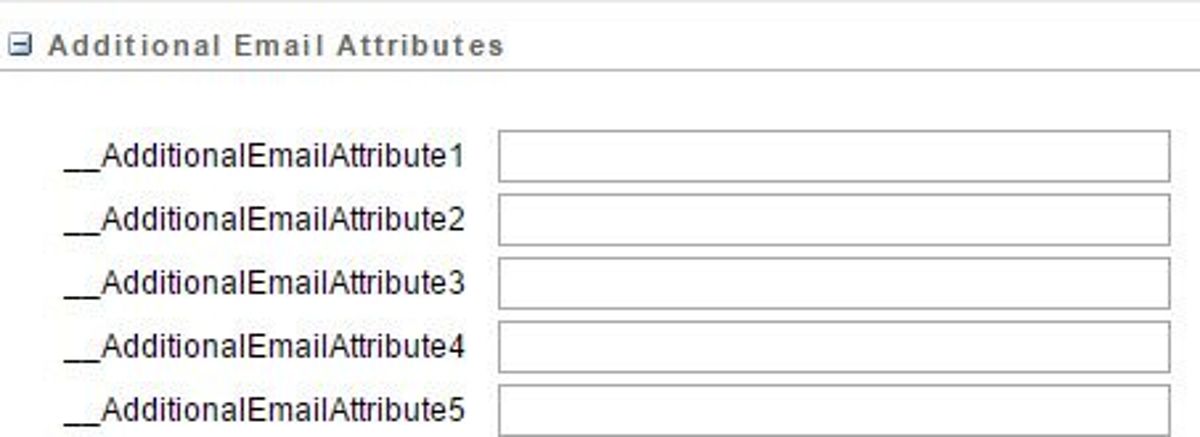
Additional Email Attributes in Classic Content

Additional Email Attributes in Content Builder
Was gibt es noch zu beachten?
Wenn Sie auf Link-Level tracken möchten, muss der Platzhalter %%linkname%% im Backend über den Support eingetragen werden. In den Attribute Feldern sollten immer Einträge ohne Leerzeichen gemacht werden.
- Nicht: Tracking Artikel 1
- Besser: Tracking_Artikel_1
Beim Tracking auf Link-Level sollten zudem immer sinnvolle und eindeutige Tracking Aliase vergeben werden. Andernfalls können Sie später schwer verfolgen, ob der Klick nun beim Artikel 1 vom Bild, Text, Button, etc. kam. Unabhängig von externen Webanalysetools, sollten auch für Marketing Cloud Tracking Reports immer durchdachte Tracking Aliase gesetzt werden.
- Nicht: Webseite DE Home
- Besser: Webseite_DE_Home
- Ideal: Banner_Artikel1_Webseite_DE_Home
Der Web Analytics Connector kann nur Links tracken, die keinen Redirect haben bzw. sich nicht noch in einen anderen Link auflösen. Wenn sich der Link erst noch beim Aufruf auflösen muss, werden die Trackingparameter sonst nicht mit übergeben.
- Nicht: cloudconsulting24.com/blog
- Besser: http://blog.cloudconsulting24.com/blog


